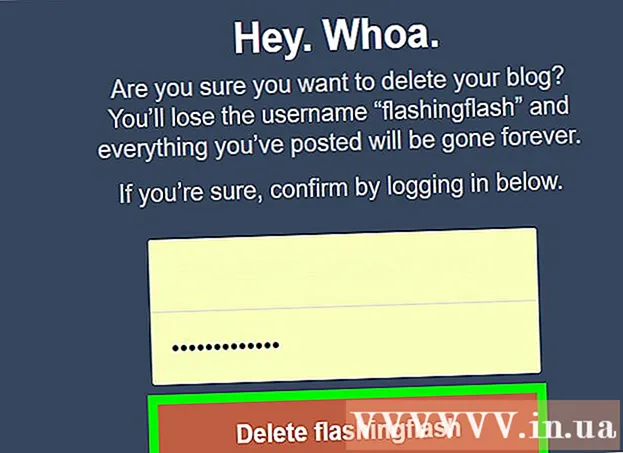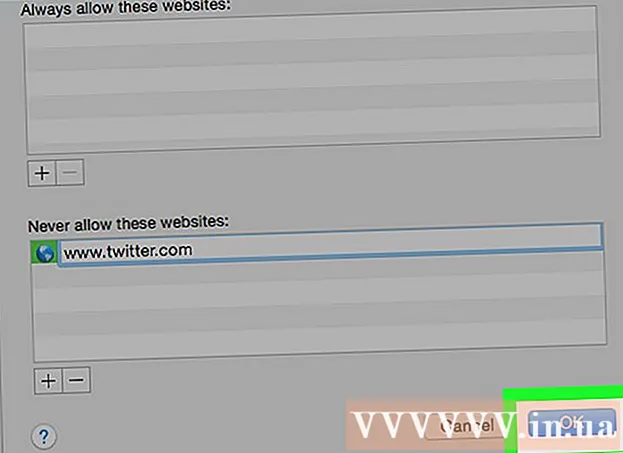Auteur:
Louise Ward
Date De Création:
10 Février 2021
Date De Mise À Jour:
2 Juillet 2024
![[TUTO] COMMENT RANGER PAR ORDRE ALPHABÉTIQUE SUR OFFICE WORD 2016](https://i.ytimg.com/vi/xLI4Dy7QBrU/hqdefault.jpg)
Contenu
Le tri alphabétique est une compétence à apprendre dans Word, surtout si vous devez souvent travailler avec des tables des matières et des listes. Heureusement, une fois connu, le processus est très simple. Ce didacticiel vous montrera comment organiser votre liste par ordre alphabétique dans toutes les versions de Word.
Pas
Méthode 1 sur 2: pour Word 2007/2010/2013
Ouvrez le fichier que vous souhaitez modifier. Vous pouvez également copier et coller une liste de mots pour trier dans un document. Pour trier par ordre alphabétique, les données doivent être formatées sous forme de liste avec chaque élément sur une ligne.

Sélectionnez le texte que vous souhaitez trier. Si la liste n'est qu'une partie du document, vous n'avez pas besoin de mettre en surbrillance tout le texte. Si vous souhaitez trier une liste dans un grand document par ordre alphabétique, sélectionnez simplement la plage de données selon vos besoins.
Cliquez sur l'onglet Accueil. Dans la section Paragraphe de l'onglet Accueil, cliquez sur le bouton Trier avec la lettre «A» au-dessus du mot «Z», à côté de la flèche vers le bas. La boîte de dialogue Trier le texte s'affiche.
Choisissez la commande. Par défaut, le tri s'effectue par paragraphe. Cliquez sur le bouton Croissant ou Décroissant pour choisir comment la liste doit être classée. Croissant triera la liste par ordre alphabétique tandis que Descendant fera le contraire.- Si vous souhaitez trier par le deuxième mot de chaque catégorie (par exemple, nom de famille pour le format du prénom, nom de famille en anglais), cliquez sur le bouton d'option Options dans la fenêtre Trier le texte. Dans le champ «Séparer les champs par», sélectionnez Autre et entrez un espace. Cliquez sur OK, puis choisissez Word 2 dans le menu Trier par. Enfin, cliquez sur OK pour trier la liste.
Méthode 2 sur 2: pour Word 2003 et versions antérieures
Ouvrez le fichier que vous souhaitez modifier. Vous pouvez également copier et coller une liste de mots pour trier dans un document. Pour trier par ordre alphabétique, les données doivent être formatées sous forme de liste avec chaque élément sur une ligne.
Sélectionnez le texte que vous souhaitez trier. Si la liste n'est qu'une partie du document, vous n'avez pas à mettre en évidence toutes les informations. Si vous souhaitez trier une liste dans un grand document par ordre alphabétique, sélectionnez simplement la plage de données selon vos besoins.
Cliquez sur le menu Tableau, puis choisissez Trier. La boîte de dialogue Trier le texte s'ouvre.
Choisissez la commande. Par défaut, le tri s'effectue par paragraphe. Cliquez sur le bouton Croissant ou Décroissant pour choisir un ordre de liste. Croissant triera la liste par ordre alphabétique tandis que Descendant fera le contraire.
- Si vous souhaitez trier par le deuxième mot de chaque catégorie (par exemple, nom de famille pour le format du prénom, nom de famille en anglais), cliquez sur le bouton Options dans la fenêtre Trier le texte. Dans le champ «Séparer les champs par», choisissez Autre et entrez un espace. Cliquez sur OK, puis choisissez Word 2 dans le menu Trier par. Enfin, cliquez sur OK pour trier la liste.
Conseil
- Vous devrez peut-être cliquer sur la flèche vers le bas en bas du menu MS Word (tel que le menu Tableau) pour développer et afficher toutes les options.
- Vous pouvez utiliser MS Word comme outil pour trier le texte par ordre alphabétique et l'inclure dans n'importe quel logiciel permettant de coller du texte. Modifiez d'abord dans Microsoft Word, puis copiez la liste triée et collez-la ailleurs.